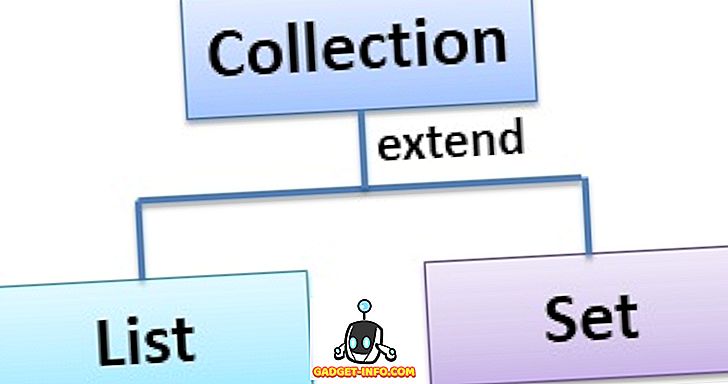تجلب الهواتف الذكية العاملة بنظام أندرويد بعضًا من مهارات تعدد المهام الرائعة ، بما في ذلك ما بين 4 و 6 غيغابايت من ذاكرة الوصول العشوائي (الريشة). يبدو أن أداء تعدد المهام قد تحسن ، كما أن واجهة تعدد المهام تبدو رائعة أيضًا ، ولكن التبديل بين التطبيقات ليس بديهيًا أو سريعًا. بينما يحل نوع Android Nougat هذه المشكلة مع Alt + Tab الخاص به مثل تبديل التطبيقات عند النقر المزدوج على زر تعدد المهام ، فلن يحصل الجميع على تحديث Nougat لبعض الوقت. لذلك ، إذا كنت تريد التبديل بين التطبيقات بسرعة على Android ، فإليك الحل:
قم بالتبديل بين تطبيقاتك الأخيرة باستخدام Switch Apper Switcher
يتيح لك تطبيق Last App Switcher (مجانًا) التبديل بين تطبيقك الحالي وآخر تطبيق بنقرة واحدة . تبدو مريحة ، أليس كذلك؟ حسنا ، هذا لأنه بالتأكيد! بعد تثبيت التطبيق ، سيكون عليك منح حق الوصول إلى التطبيق. يمكنك فقط النقر على زر " التطبيقات مع الوصول إلى الاستخدام " الذي تراه عند فتح التطبيق أولاً ثم تمكين "آخر تطبيق الجلاد" .

سترى أيقونة متحركة لـ App App Switcher ، والتي يمكنك النقر عليها للانتقال إلى التطبيق الأخير والنقر مرة أخرى للتبديل مرة أخرى. الشيء الجيد في التطبيق هو أنه يعمل من خارج منطقة الجزاء. يمكنك إغلاق الزر العائم عن طريق النقر على إغلاق في إخطار LAS ".

يمكنك اختيار حجم ولون وشفافية الرمز العائم ويمكنك تحريكه لوضعه في أي مكان تجده مناسبًا. هناك أيضًا خيارات لإصلاح الرمز في مكان واحد ، أو تعطيل أو تمكين ردود الفعل اللمسية ، أو تعطيل أو تمكين إخطار LAS المستمر (قد يقتل التطبيق على بعض الأجهزة) ، تشغيل عند بدء التشغيل وأكثر.

ملاحظة : لا يتحول تطبيق Last App Switcher إلى آخر تطبيق لمدة 5 ثوانٍ عندما تضغط على زر الصفحة الرئيسية. من المفترض أن يكون هذا هو الحد من Android.
قم بالتبديل بين التطبيقات المختلفة باستخدام برنامج Easy Apper Switcher
إذا كنت تريد التبديل إلى تطبيقات متعددة أثناء التنقل وليس فقط التطبيق الأخير ، فيمكنك استخدام تطبيق Easy App Switcher (مجانًا). يجلب التطبيق أفضل ما في العالمين ، مما يعني أنه يمكنك استخدام التطبيق للتبديل إلى التطبيق الأخير أو يمكنك استخدامه للتبديل إلى أي من تطبيقاتك المفضلة .
مثل LAS ، سيكون عليك أولاً منح حق الوصول إلى التطبيق. بمجرد الانتهاء من ذلك ، سترى أيقونة عائمة. يمكنك تعيين إجراءات مختلفة للتطبيق مثل " عرض التطبيق السابق " أو " عرض رمز عائم " ، إذا كنت ترغب في استخدامه لتطبيقات متعددة. يمكنك أيضًا استخدام الرمز للانتقال إلى المنزل أو الرجوع إلى الشاشة الأخيرة / متعددة المهام أو فتحها .

إذا كنت تستخدمه للتبديل إلى تطبيقات متعددة ، فيمكنك الانتقال إلى التطبيق و " إضافة تطبيقات مفضلة ". بمجرد إضافة التطبيقات المفضلة لديك ، يمكنك القفز عليها بسهولة ، من خلال النقر على أيقونة عائمة فقط.

تحتوي اللوحة العائمة على قسمين ، الأول في التطبيقات الحديثة والثاني لتطبيقاتك المفضلة . يمكنك دمجها بالانتقال إلى " الإعدادات المتقدمة " والتحقق من خيار " دمج رموز التطبيقات ".

تتضمن الخيارات الأخرى للتطبيق القدرة على تخصيص الرمز العائم ، ولوحه ، وتحديد موضع الرمز والمزيد. وعلاوة على ذلك ، فإن التطبيق يجلب درج التطبيق الخاص به ، والذي يمكنك التحقق منه من خلال النقر على أيقونة EAS في اللوحة العائمة.

إذا كنت ترغب في الوصول إلى لوحة التطبيق عبر إيماءة ، يمكنك التحقق من Switchr ، وهو تطبيق شائع جدًا ولكن في الاختبار ، لم نكن راضين عن أداء التطبيق. بالإضافة إلى ذلك ، لم يتم تحديثه منذ وقت طويل ، مما يجعلنا نشك في مستقبله.
التبديل بين التطبيقات على Android مع هذه التطبيقات
إذا كنت تستخدم هاتفًا ذكيًا يعمل بنظام Android في الوقت الحالي وبه طاقة كافية ، فستحتاج إلى تحقيق أقصى استفادة منه وأفضل طريقة للقيام بذلك بدلاً من استخدام تطبيقات متعددة في الوقت نفسه. لذا ، يمكنك استخدام هذه التطبيقات لإلغاء تأمين القوة المتعددة المهام الحقيقية لجهاز Android الخاص بك. جربهم واسمحوا لنا أن نعرف ما هو رأيك. الصوت قبالة في قسم التعليقات أدناه.